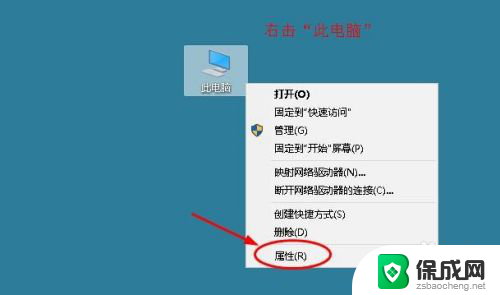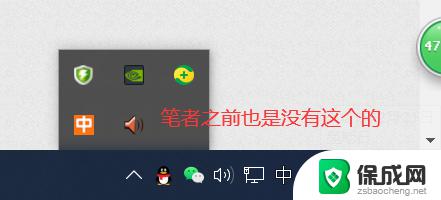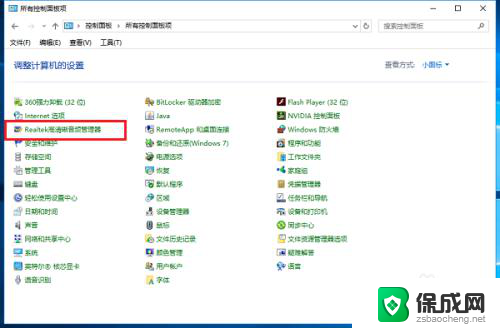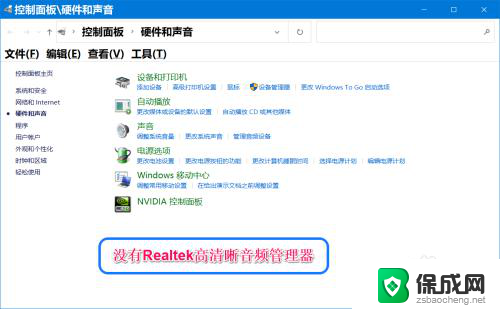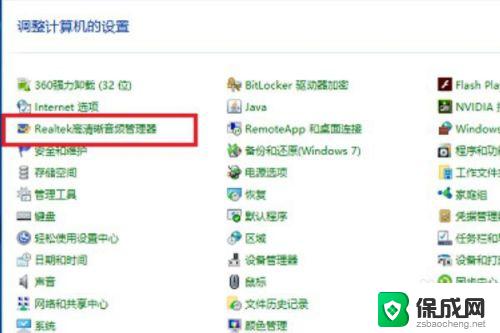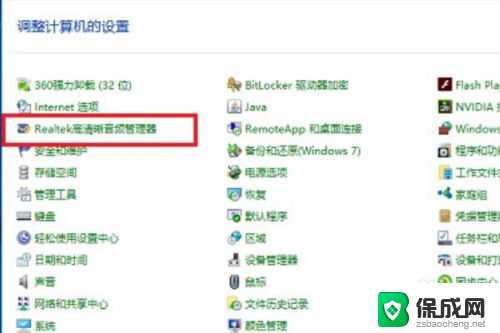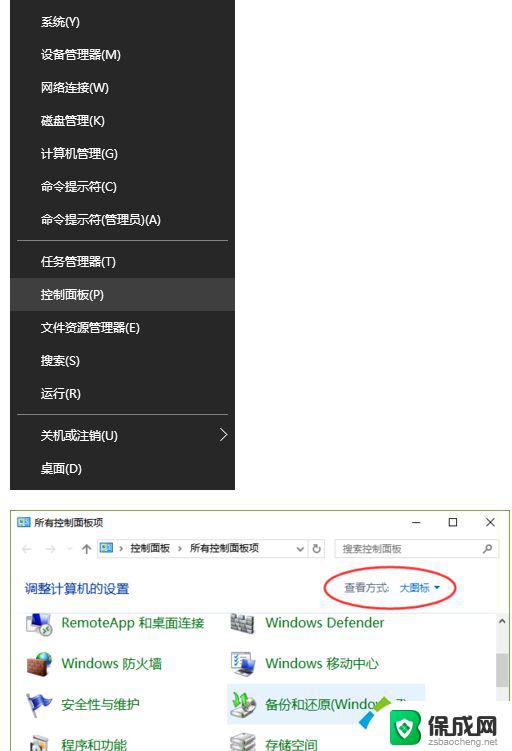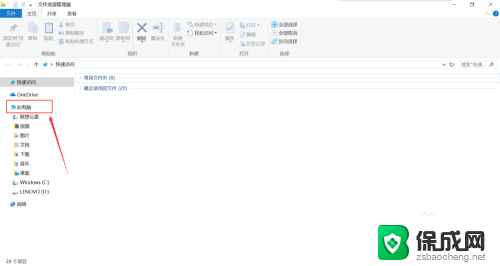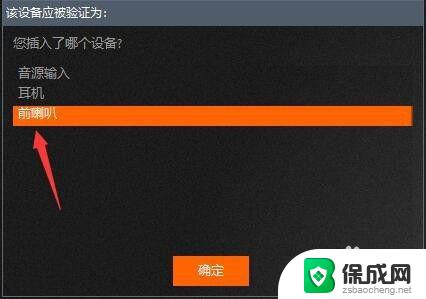耳机在realtek中怎么选择 win10系统如何设置Realtek高清晰音频管理器耳机
随着科技的不断进步,耳机已经成为我们日常生活中不可或缺的配件之一,在选择耳机时,一个重要的考虑因素就是耳机的音质表现。而对于使用Win10系统的用户来说,Realtek高清晰音频管理器则是一个必不可少的工具,它可以帮助我们调节耳机的音效,让我们享受更好的音乐体验。那么在这篇文章中我们将探讨如何在Realtek中选择适合自己的耳机,并介绍Win10系统下如何设置Realtek高清晰音频管理器以获得更高质量的音频效果。
win10系统realtek高清晰音频管理器怎么设置耳机:
1、使用左下角的开始按钮搜索并点击进入控制面板,然后在控制面板界面找到“realtek高清晰音频管理器”并点击;
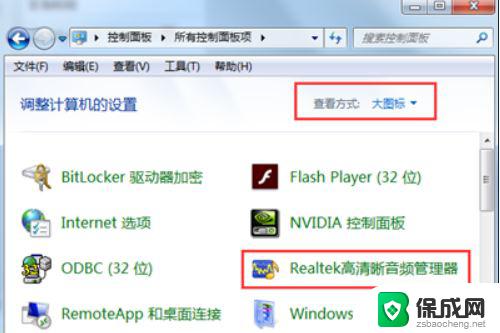
2、在打开的realtek高清晰音频管理器界面中,点击右上角的“设置”图标,
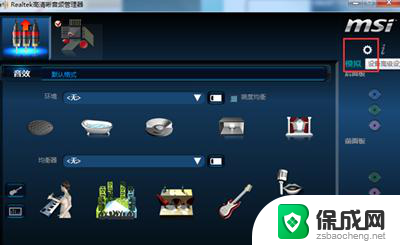
3、进入高级设置页面后。将“在插入前面耳机设备时,使后面输出设备静音”的选项取消勾专选(就是把√去掉)然后点确定;
4、最后点击右下角的“扳手”图标,进入到面板设置。将”禁用插口检测“勾选,并确定这样realtek高清晰音频管理器怎么设置耳机的问题就解决了。
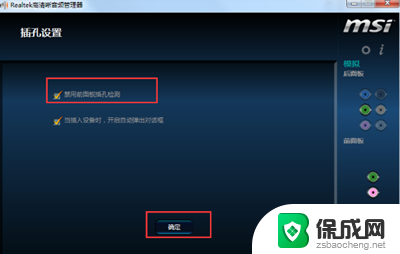
以上就是在realtek中选择耳机的全部内容,如果你遇到相同的情况,赶紧参照我的方法来处理吧,希望对大家有所帮助。